हार्ड ड्राइव विफलता को कैसे पहचानें

विषय
एक विकि है, जिसका अर्थ है कि कई लेख कई लेखकों द्वारा लिखे गए हैं। इस लेख को बनाने के लिए, कुछ लोगों, कुछ अनाम, ने इसके संस्करण और समय के साथ इसके सुधार में भाग लिया।हार्ड ड्राइव एक कंप्यूटर सिस्टम के आधारों में से एक है। कंप्यूटर का उपयोग करना डेटा को हेरफेर करने जैसा है, और हार्ड डिस्क निश्चित रूप से वह जगह है जहां हम अपने सभी डेटा को स्टोर करते हैं: परिवार के एल्बम, संगीत, पेशेवर दस्तावेज़, ई-मेल, और इसी तरह। आपके कंप्यूटर के अधिकांश घटक इलेक्ट्रॉनिक हैं, वे थोड़ी देर के बाद टूट नहीं जाते हैं जैसे कि यांत्रिक टूलींग, उदाहरण के लिए, एक कार में। हालाँकि, हार्ड डिस्क आधुनिक कंप्यूटिंग में इस्तेमाल होने वाले एकमात्र यांत्रिक उपकरणों में से एक है और इसीलिए इसे संभवतः नष्ट होना माना जाता है। हार्ड ड्राइव की विफलता के चेतावनी संकेतों को पहचानना सीखना महत्वपूर्ण है, क्योंकि आपके पास आपके सिस्टम का पूर्ण बैकअप बनाने के लिए बजट नहीं हो सकता है। डेटा खो जाने से पहले आपको इसे पुनर्प्राप्त करने की आवश्यकता होगी, कभी-कभी हमेशा के लिए, यदि यह किसी भी कीमत पर पुनर्प्राप्त करने योग्य नहीं है।
चरणों
-
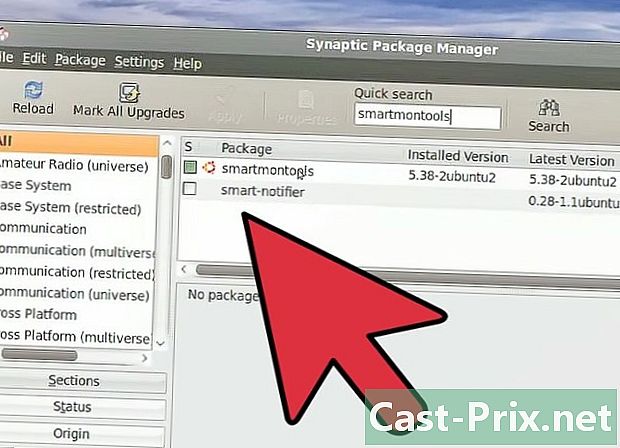
उन संकेतों को निर्धारित करना सुनिश्चित करें जो एक हार्ड ड्राइव विफल होने वाले हैं। यह हमेशा संभव नहीं है, क्योंकि कभी-कभी एक हार्ड डिस्क बेरहमी से मर जाती है, लेकिन उन लक्षणों के प्रति चौकस रहना बेहतर है जो आसन्न दुर्घटना की गवाही देते हैं ताकि आपके डेटा को बचाने और पेशेवर मदद पाने का मौका मिल सके। आपकी हार्ड ड्राइव अविश्वसनीय रूप से संवेदनशील है, इसलिए इसे खोलने और उस पर एक नज़र डालने की कोशिश न करें जब तक कि आपको पता न हो कि आप क्या कर रहे हैं। और अगर आप अभी भी इसे खोलना चाहते हैं, तो सुनिश्चित करें कि ट्रे हवा के संपर्क में नहीं हैं: हार्ड डिस्क केवल कक्षा 100 प्रयोगशालाओं में खोली जा सकती हैं, अन्यथा वे धूल से लगभग तुरंत नष्ट हो जाएंगे। डेटा रिकवरी करने की तुलना में बैकअप बनाना बेहतर है: यह बहुत आसान और सस्ता है। एक बार जब आप विफलता के संकेतों का पता लगाते हैं, तो आपको यह सत्यापित करना होगा कि आपने अपना डेटा बैकअप ले लिया है और यदि ऐसा नहीं किया गया है तो उसका बैकअप लिया जाएगा। फिर, जब विफलता होती है, तो आप गारंटी खेल सकते हैं यदि यह अभी भी वैध है या एक नया हार्ड ड्राइव खरीद सकता है। डेटा रिकवरी में हजारों यूरो खर्च हो सकते हैं और इस बात की कोई गारंटी नहीं है कि सभी डेटा रिकवर किए जा सकते हैं। यह एक हास्यास्पद उच्च कीमत है, आपके पास सबसे अच्छा संभव मूल्य की तलाश में खरीदारी करने के अलावा कोई विकल्प नहीं होगा। डेटा रिकवरी विशेषज्ञ का उपयोग करके बैकअप को एक नई हार्ड ड्राइव पर स्थानांतरित करने की लागत बहुत सस्ती है जो एक ही समय में एक ही काम करेगी। -

अजीब शोर का पता लगाएं। कभी-कभी एक स्क्वीलिंग या स्क्रैपिंग शोर का मतलब है कि आपकी हार्ड ड्राइव की मरम्मत, उदाहरण के लिए (यह बहुत सामान्य है) यदि ड्राइव हिट हो गया है। इसका मतलब यह भी हो सकता है कि इंजन फेल हो गया है और शोरगुल के कारण आपकी हार्ड ड्राइव चरमरा रही है। यदि दूसरी ओर आपको अजीब आवाजें सुनाई देती हैं जिनकी गति बहुत तेज है, तो शायद आपके पास ज्यादा समय नहीं है। -

गायब और डिस्क त्रुटियों के डेटा के प्रति चौकस रहें। आपका कंप्यूटर आपको दस्तावेज़ सहेजने की अनुमति नहीं देता है? क्या आप सुनिश्चित हैं कि कल आपके डेस्कटॉप पर एक फ़ाइल थी और आप इसे अब नहीं देखते हैं? एक प्रोग्राम है जो हमेशा अच्छी तरह से काम करता है और अचानक यह पूछकर काम करना बंद कर देता है कि उस फ़ाइल का स्थान कहां है जो उस पर निर्भर करता है? ये संभावित संकेत हैं कि आपकी हार्ड ड्राइव विफलता का सामना कर रही है। बेशक, यह शायद आपके बच्चे हैं, जिन्होंने आपकी फ़ाइलों को आपको मजाक या वायरस बनाने के लिए स्थानांतरित कर दिया है, जिसने उन्हें गायब कर दिया है, लेकिन डेटा का गायब होना आपकी हार्ड ड्राइव के लिए एक अच्छा संकेत नहीं है यदि अन्य संभावित कारणों से इंकार किया जा सकता है। । -
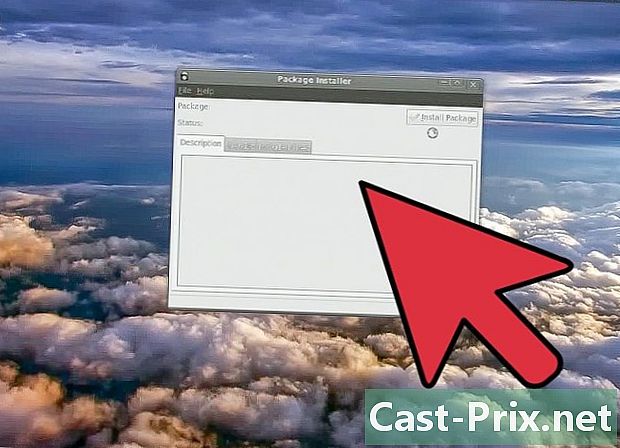
आपका कंप्यूटर अब आपकी हार्ड ड्राइव को नहीं पहचानता है। यह स्पष्ट लग सकता है, लेकिन संभावना है कि यदि आपका कंप्यूटर आपकी हार्ड ड्राइव को अब नहीं पहचानता है, तो समस्या आपके कंप्यूटर के साथ है, आपके कंप्यूटर के साथ नहीं। मान्यता प्राप्त है या नहीं यह देखने के लिए किसी मित्र के कंप्यूटर पर डिस्क का परीक्षण करें।यह आमतौर पर एक तर्क समस्या है, जब तक कि आप अजीब शोर सुनते हैं जो एक बड़ी यांत्रिक समस्या या पठारी समस्या का संकेत देते हैं। -
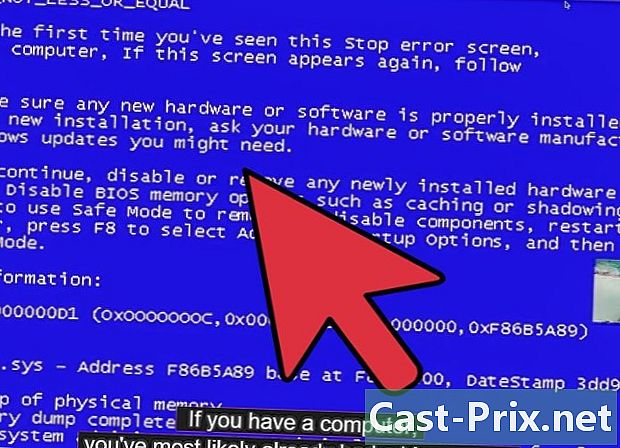
कंप्यूटर संयंत्र। आपका कंप्यूटर नियमित रूप से एक नीली स्क्रीन या अचानक रिबूट प्रदर्शित करता है? क्या यह अक्सर दुर्घटनाग्रस्त होता है, खासकर जब ऑपरेटिंग सिस्टम शुरू होता है? यदि आपका कंप्यूटर विशेष रूप से दुर्घटनाग्रस्त हो जाता है क्योंकि यह फाइलों तक पहुंचने की कोशिश करता है (उदाहरण के लिए बूट अनुक्रम के दौरान), तो यह एक हार्ड डिस्क समस्या का संकेत दे सकता है। -

प्रवेश का समय बहुत छोटा है। विंडोज एक्सप्लोरर में एक फोल्डर को खोलने में एक घंटा नहीं लगना चाहिए, जैसे कि रीसायकल बिन को खाली होने में दो घंटे नहीं लगने चाहिए। जो लोग इस समस्या का अनुभव करते हैं, वे अक्सर अगले दो महीनों में हार्ड ड्राइव की विफलता से पीड़ित होते हैं। -

ध्वनि एक उत्कृष्ट संकेतक है। जैसे ही ध्वनि सामान्य रूप से भिन्न होती है, या जैसे ही आप हार्ड ड्राइव से बहुत सारे झुनझुने और चीख सुनते हैं, आपको इसे तुरंत बंद कर देना चाहिए। अपनी हार्ड ड्राइव की आवाज़ को शुरुआत से पहचानना सीखें क्योंकि आपको उम्र के अनुसार ध्वनियों में बदलाव को पहचानने में सक्षम होने की आवश्यकता होगी। -

यदि आपका कंप्यूटर क्रैश हो गया है या हाल ही में वहां मौजूद कोई फाइल नहीं मिल रही है, तो इसका मतलब है कि आपकी हार्ड ड्राइव में खराबी है या यह ड्राइव को फॉर्मेट करने में एक साधारण सिस्टम फाइल एरर है। इस प्रकार की त्रुटि आमतौर पर (लेकिन हमेशा नहीं) "चाकडस्क" फ़ंक्शन द्वारा मरम्मत की जाती है जो अधिकांश विंडोज इंस्टॉलेशन से लैस होती है। सी डिस्क पर एक सिस्टम फ़ाइल त्रुटि को ठीक करने के लिए: यदि आप Windows Vista या उच्चतर का उपयोग कर रहे हैं और "chkdsk C: / f" टाइप करें, तो अपने कंप्यूटर को व्यवस्थापक मोड में उपयोग करके कमांड प्रॉम्प्ट खोलें। (यदि आप डेटा फ़ाइल त्रुटियों के लिए जाँच करने के लिए "chkdsk" का उपयोग करना चाहते हैं, तो आप एक और पैरामीटर जोड़ सकते हैं: "chkdsk C: / f / r")। -
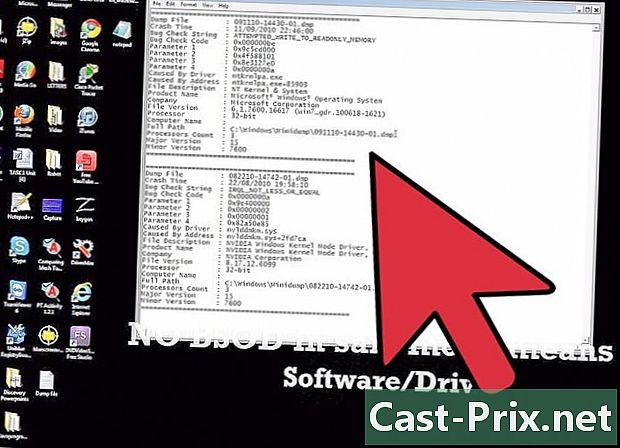
"Chkdsk" आपको डिस्क सी पर सिस्टम फ़ाइलों की संरचना को नियंत्रित और मरम्मत करने की अनुमति देता है: (और यदि आप / r पैरामीटर का उपयोग करते हैं, तो सभी डेटा फ़ाइल त्रुटियों की जांच करें और उन्हें ठीक करें)। यदि आपके पास एक से अधिक हार्ड डिस्क हैं, तो दोनों हार्ड डिस्क पर "chkdsk" चलाने की सलाह दी जाती है, विशेष रूप से इस डिस्क के अनुरूप पत्र द्वारा C: को प्रतिस्थापित करना (उदाहरण के लिए E: और इस मामले में कमांड होगा " chkdsk E: / f / r ")। ज्यादातर मामलों में यह फ़ाइल सिस्टम त्रुटि को साफ करेगा और ड्राइव सामान्य रूप से फिर से काम करेगा। हालाँकि, यदि त्रुटि पुनरावृत्ति होती है, तो आप उस ड्राइव पर 12 घंटों के भीतर पुनः आरंभ करने का प्रयास कर सकते हैं जहां त्रुटि हुई। या यह एक डिस्क विफलता है और आपको इसे हटाने और बदलने से पहले जितना संभव हो उतना डेटा सहेजने का प्रयास करना चाहिए (यदि आप इसका उपयोग करना जारी रखते हैं, तो यह अपूरणीय होगा और इससे भी अधिक खराब हो जाएगा)। सिस्टम स्टार्टअप सेट करें।
- तार्किक त्रुटियां: वे तब होती हैं जब हार्ड डिस्क में इलेक्ट्रॉनिक विफलता होती है या जब सॉफ्टवेयर (फर्मवेयर) में कोई समस्या होती है। इस प्रकार की त्रुटि को सुधारना आमतौर पर आसान और सस्ता होता है। दुर्भाग्य से, यह भी एक असामान्य गलती है।
- हार्ड ड्राइव क्यों विफल हो जाते हैं?
- मीडिया की विफलता: यदि हार्ड ड्राइव में अचानक हेरफेर किया गया है, तो चुंबकीय प्लाटर दुर्घटनाग्रस्त हो गए हैं, त्रुटियों को पढ़ने / लिखने या निम्न-स्तरीय स्वरूपण की समस्याएं हुई हैं, यह एक मीडिया विफलता है। यह समस्या भी अपेक्षाकृत असामान्य है। एक बार जब पठारों को लगाया जाता है, तो डेटा को हटा दिया जा सकता है।
- मैकेनिकल त्रुटियां: हार्ड ड्राइव पर ये संभवतः सबसे आम त्रुटियां हैं। इंजन जलता है, डिस्क अधिक गरम होती है, बीयरिंग फंस जाते हैं - जिस तरह की चीज आप उम्मीद कर सकते हैं कि जब कोई कार टूट जाती है। इस तरह की त्रुटि अप्रिय है, लेकिन अगर ट्रे प्रभावित नहीं होती है तो आपके पास उन्हें पुनर्प्राप्त करने का मौका है, बशर्ते आप कीमत का भुगतान करें।
- हेड फेल्योर: ये तब होता है जब ट्रे के खिलाफ रीड / राइट हेड क्रैश होता है, जैसे कि उसका स्ट्रोक "गलत ऊंचाई" पर था या क्योंकि लॉजिक बोर्ड और हेड के बीच संबंध खराब प्रदर्शन किया गया था - इससे संबंधित अन्य त्रुटियों के बीच पढ़ने / लिखने के प्रमुख की खराबी। यह एक सामान्य गलती है। सिर का झटका विशेष रूप से अप्रिय है।
- नायक को खेलने की कोशिश मत करो। यदि आप कर सकते हैं, तो अपने डेटा का बैकअप बनाएं। यदि आप नहीं कर सकते हैं (उदाहरण के लिए यदि अप्रिय शोर हैं), तो कंप्यूटर या उसके मामले से डिस्क को बाहर निकालें, इसे एंटीस्टिक प्लास्टिक या एल्यूमीनियम पन्नी में लपेटें और इसे तब तक सुरक्षित रखें जब तक आप इसे भेज नहीं सकते। एक पेशेवर के लिए। हार्ड ड्राइव बहुत संवेदनशील होते हैं। उनके साथ मत खेलो।
- यदि आप किसी डेटा रिकवरी पेशेवर से संपर्क करते हैं, तो वह आपको बताएगा कि ड्राइव को कैसे शिप करना है, हालांकि वह पसंद करेगा कि आप इसे आगे किसी भी नुकसान से बचने के लिए व्यक्तिगत रूप से वितरित करें।
- हमेशा याद रखें कि अपनी हार्ड ड्राइव पर नज़र रखें और यदि आवश्यक हो तो जल्दी से प्रतिक्रिया करें। और हां, पूरा बैकअप रखें, भले ही आपको कुछ दिनों के लिए अपनी बेल्ट टाइट करनी पड़े।

